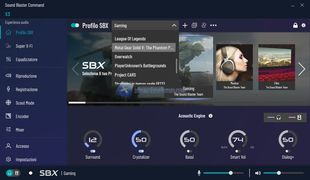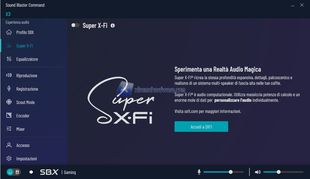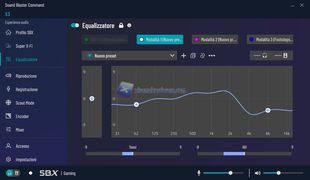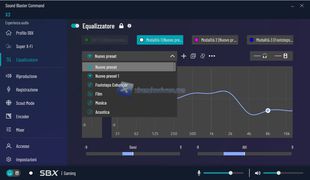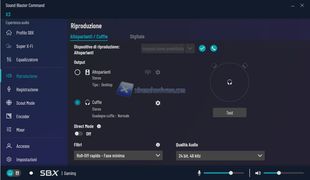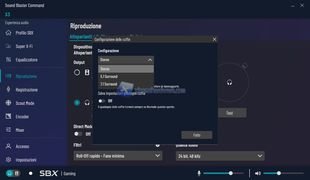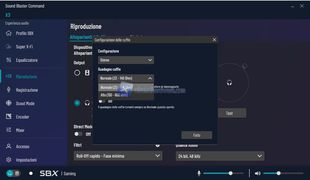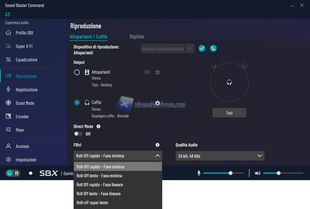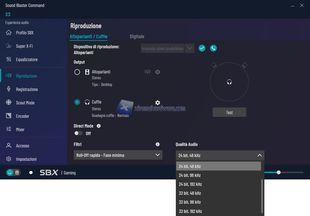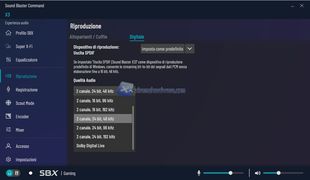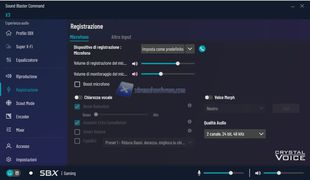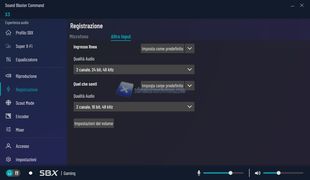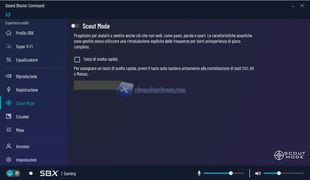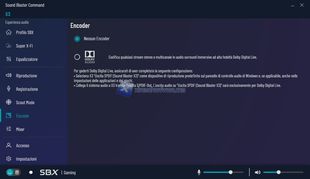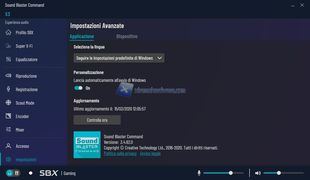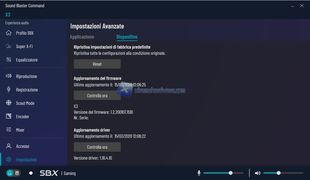Creative nel corso degli anni non ha solo migliorato e ampliato la propria gamma di prodotti Hardware ma ha sviluppato e migliorato anche il supporto e la gestione Software. La scheda audio esterna Sound Blaster X3 per poter garantire una nutrita serie di impostazioni e personalizzazioni sonora ha bisogno di un software di gestione. Tale software si chiama Sound Blaster Command. Un software davvero semplice e a mio modo di vedere, per un utilizzo intermedio/semiprofessionale, ottimo e completo. Il software di gestione una volta installato sul proprio PC mette a disposizione tante funzioni con cui poter personalizzare al meglio la scheda audio e indirettamente la qualità sonora con cui e attraverso cuffie o altoparlanti saggiare della qualità Creative e in questo particolar modo della nuova tecnologia Super X-FI.
Passando più nello specifico in software presenta un’interfaccia molto User-Friendly. Le voci/menu sono posti a sinistra in ordine di tipologia. Per ogni voce si aprirà sulla destra un ulteriore menu che mette a disposizione un set di voci con cui personalizzare il tutto.
Si parte da ‘’Profilo SBX’’ dove troviamo una lista di diversi profili precaricati. Profili che potranno essere scelti dal Menu a tendina a tramite scorrimento laterale con le frecce. Oltre i classici di default sono presenti anche diversi giochi tra i più famosi. Ogni profilo mette a disposizione poco più sotto alcune voci che sono ‘’Surround’’, ‘’Crystalizer’’, ‘’Bassi’’, ‘’Smart Vol’’ e infine ‘’Dialog+’’ che potranno essere eventualmente personalizzati nel caso il Preset di base per quel Profilo non sia di vostro gradimento. Avrete inoltre massima libertà di personalizzazione con cui editare suddetti profili. Creazione, cancellazione, salvataggio.
Proseguendo tra i Menu principali si passa a ‘’Super X-FI’’. Il Menu permette di agire e di avere, previa registrazione e download su smartphone dell’App, una mappatura del vostro orecchio e successiva creazione anche in base alla tipologia di cuffia che state utilizzando (sono presenti come predefinite solo le principali o le più conosciute/commercializzate) di un profilo che darà il meglio dalla tecnologia Super X-FI. Ciò permetterà a Creative due cose. La prima la creazione di un database in costante aggiornamento e la seconda lo sviluppo della suddetta tecnologia con quante più informazioni possibili fornite direttamente dagli utenti finali.
Menu ‘’Equalizzatore’’ come suggerisce già il nome ci permette di avere dei Profili precaricati o di personalizzarli secondo le nostre esigenze. Potremo impostare i principali come funzione di scelta rapida. In questo modo ci basterà cliccare il tasto fisico sulla scheda per richiarmarlo al volo. Non dovremo più ALT-Tabbare o fare giri particolari. Tutto sarà a portata di dito.
Menu ‘’Riproduzione’’ permette di selezionare se staremo utilizzando cuffie o altoparlanti ed eseguire una personalizzazione delle impostazioni di riproduzione sonora. Potremo impostare una maggiore o minore qualità audio e gestire anche qualche filtro. Non manca per le cuffie impostare tra due range di impedenza in modo da sfruttare al massimo le nostre cuffie e avere la massima resa sonora.
Menu ‘’Registrazione’’ permette di gestire e personalizzare le impostazioni relative l’entrata Microfono. Il Tuning è completo e non manca nulla.
Menu ‘’Scout Mode’’. La già conosciuta modalità adibita a coloro che giocano FPS e hanno bisogno/ricercano una maggiore percezione della spazialità/suono dei passi o di quei rumori che spesso sono importanti ad avere un vantaggio tecnico. Come vediamo potremo creare anche una shortcut per attivare/disattivare la funzione ad hoc.
Menu ‘’Encode’’ permette nel caso di esclusivo collegamento in uscita SPDIF di avere una maggiore resa sonora attivando il Dolby Digital Live.
Menu ‘’Mixer’’ che come suggerisce il nome permette di regolare l’audio di ogni singola uscita/entrata della scheda Sound Blaster X3.
Menu ‘’Accesso’’ garantisce l’attivazione delle funzioni di gestione profili e controllo della scheda e della funzione Super X-FI.
Infine nel Menu ‘’Impostazione’’ troveremo tutte le impostazioni generali come l’avvio del software all’avvio di Windows, selezione della lingua per il software, controllo di aggiornamenti applicazione oltre che di aggiornamento dei driver della scheda audio e relativo firmware.
Tirando le somme posso confermare come il software Sound Blaster Command attualmente permetta una efficace e completa gestione della scheda audio. I Menu sono adeguati e le voci a disposizione per singolo Menu permettono la totale personalizzazione della scheda audio per una massima qualità audio.